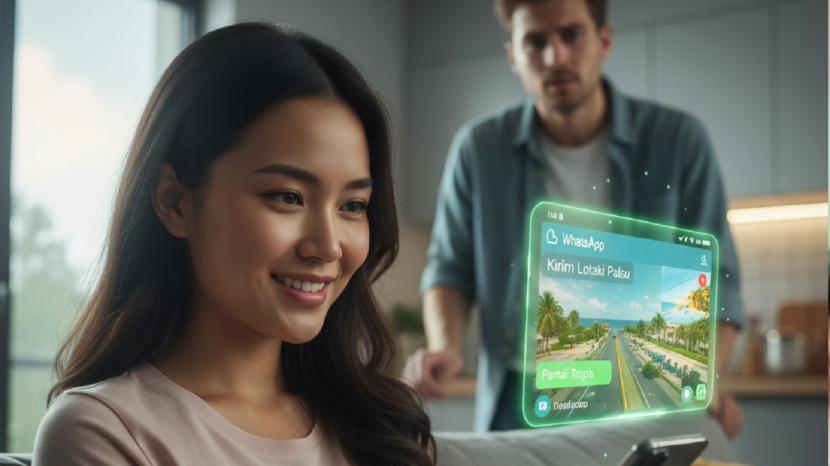Update Aplikasi Video Telekonferensi Zoom, Kini Bisa Pakai Fitur Avatar Virtual Lucu, Ini Caranya
Simak update aplikasi video telekonferensi Zoom, kini bisa pakai fitur Avatar Virtual lucu, ini caranya.
Editor: Dhimas Yanuar
TRIBUNSTYLE.COM - Simak update aplikasi video telekonferensi Zoom, kini bisa pakai fitur Avatar Virtual lucu, ini caranya.
Meski pandemi menurun, kini nyatanya pekerjaan banyak dilakukan secara jarak jauh.
Dan penggunaan aplikasi video call seperti Zoom masih banyak digunakan.
Aplikasi video telekonferensi Zoom meluncurkan fitur baru, yaitu "Avatar Virtual".
Sesuai dengan namanya, fitur Avatar ini memungkinkan pengguna untuk memilih karakter virtual guna merepresentasikan diri pengguna selama rapat berlangsung.
Baca juga: CARA Mudah Daftar Tambah Daya Listrik Pakai Aplikasi PLN Mobile, Simak Langkah-langkahnya
Baca juga: VIRAL Kisah Pasangan Tak Pernah Bertemu, Pacaran, hingga Nikah Via Zoom, Kenalan di Facebook

Ada beberapa karakter virtual yang bisa dipilih, namun jumlahnya masih terbatas.
Karakter yang bisa dipilih berupa hewan, seperti kelinci, rubah, anjing, sapi, dan kucing.
Pihak Zoom sendiri mengatakan akan menambah lebih banyak opsi karakter virtual di masa mendatang.
Dalam sebuah unggahan di blog resmi Zoom, perusahaan menjelaskan ketika Avatar Virtual diaktifkan, Zoom bakal menggunakan kamera perangkat pengguna untuk mendeteksi lokasi wajah di layar dan menerapkan efek avatar yang dipilih.
Saat digunakan, Avatar ini bisa mengikuti gerakan dan ekspresi wajah pengguna.
"Avatar bisa jadi alternatif bagi pengguna yang tidak ingin tampil di depan kamera saat rapat, tetapi tetap ingin mengekspresikan bahasa tubuh dan ekspresi wajah," kata Product Marketing Manager Meetings & Chat Zoom, David Ball.
Meski mendeteksi wajah pengguna, Ball menegaskan bahwa data wajah akan tetap tersimpan di perangkat pengguna dan tidak disimpan ataupun dikirim ke Zoom selaku penyedia layanan.
Ball juga mengatakan bahwa kehadiran fitur baru Avatar Virtual ini diharapkan dapat memudahkan pengguna untuk membawa sensasi kesenangan atau keseruan ke dalam rapat virtual dan webinar.
Pengguna juga bisa meningkatkan pengalaman rapat virtual dengan fitur lain dari Zoom, seperti filter, virtual background, serta Immersive Scene.
Cara Pasang Avatar Virtual
Fitur Avatar Virtual tersedia di perangkat desktop Windows dan macOS, serta perangkat seluler iOS yang sudah menjalankan aplikasi Zoom versi 5.10.0 atau yang lebih baru, sebagaimana dihimpun KompasTekno dari blog resmi Zoom, Rabu (23/3/2022).
Berikut panduan untuk mengaktifkan Avatar Virtual saat virtual meeting sedang berlangsung:
Pastikan kamera atau webcam aktif dan video juga diaktifkan
Klik ikon "^" pada menu "Stop Video"
Pilih opsi "Choose Virtual Background..."
Di menu Background & Effects, pilih tab "Avatars Beta"
Klik karakter virtual yang diinginkan
Dengan begitu, otomatis tampilan diri pengguna akan berubah menjadi krakter virtual yang sudah dipilih.
Pengguna bisa mematikan dan mengganti karakter virtual sesuka hati selama sesi virtual meeting beralngsung.
Untuk mengganti avatar dengan karakter lain, pengguna tinggal mengikuti langkah-langkha yang sama seperti di atas.
Bila ingin mematikan mematikan fitur Avatar Virtual, pengguna bisa mengikuti langkah di atas, lalu pilih opsi "none".
--
Selama masa pandemi Covid-19, Google Meet dan Zoom telah menjadi dua layanan video conference yang diandalkan.
Adanya Google Meet dan Zoom telah memudahkan masyarakat untuk tetap Work From Home (WFH) atau bekerja dari rumah.
Google Meet dan Zoom juga membuat masyarakat agar tetap terhubung meski harus terpisah jarak.
Namun ada kendala yang kerap dialami ketika menggunakan Google Meet dan Zoom, yakni borosnya kuota internet.
Dua layanan tersebut menyedot cukup banyak kuota internet karena menampilkan video dan menyiarkannya secara streaming.
Tak heran jika banyak pihak yang mengaku jadi lebih boros dalam menggunakan kuota internet selama pandemi berlangsung.
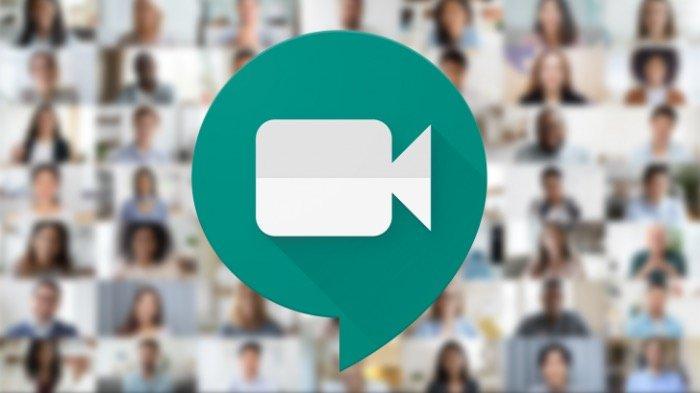
Baca juga: Zoom Luncurkan Fitur Terbaru Cegah Pengguna agar Tak Telat Meeting, Simak Cara Aktivasinya
Baca juga: Cara Menambahkan Filter Animasi di Google Meet untuk Android dan iOS, Meeting Online Jadi Lebih Seru
Nah, kali ini penulis akan membagikan cara menghemat kuota internet Google Meet dan Zoom.
Mau tahu seperti apa caranya?
Sebenarnya ada banyak cara yang dapat dilakukan untuk menghemat kuota internet saat menggunakan Google Meet dan Zoom.
1. Menurunkan Resolusi Video
Cara pertama yang bisa dilakukan untuk menghemat penggunaan kuota internet Google Meet dan Zoom adalah dengan menurunkan kualitas video.
Untuk Google Meet kalian bisa masuk ke menu Setting, pilih ikon Video yang muncul, lalu ubah pengaturan Send resolution dan Receive resolutio menjadi Standard definition (360p).
Sementara untuk Zoom, penguna bisa masuk ke menu Settings aplikasi Zoom, cari My Video dan nonaktifkan centang pada kolom Enable HD.
2. Mematikan Video
Jika mengurangi resolusi tidak berdampak besar, pengguna bisa mematikan video saat meeting di Google Meet dan Zoom.
Penggunaan video menjadi salah satu hal yang banyak menyedot kuota internet.
Meski dimatikan, pengguna tetap bisa berkomunikasi lewat suara dengan mikrofon.
3. Mematikan Mikrofon
Selama meeting berlangsung, tentu pengguna tidak berbicara terus-menerus.
Nah, saat sedang tidak berbicara maka mikrofon bisa dimatikan untuk menghemat kuota internet yang dipakai.
Sama dengan video, mematikan mikrofon ini dapat dilakukan secara situasional.
4. Membatasi Penggnaan Share Screen
Berikutnya, untuk menghemat kuota internet, pengguna dapat membatasi penggunaan Share Screen.
Gunakan lah fitur Share Screen hanya jika benar-benar diperlukan, seperti misalnya untuk presentasi.

5. Tidak Membuka Aplikasi dan Situs Lain
Terakhir, agar kuota internet hemat saat meeting adalah Google Meet dan Zoom adalah dengan tidak membuka aplikasi dan situs lain.
Hal ini akan membuat penggunaan data internet fokus pada layanan Google Meet dan Zoom saja.
Tidak ada situs atau aplikasi yang berjalan di belakang saat layanan digunakan.
Itulah 5 cara menghemat kuota internet saat melakukan meeting di Google Meet dan Zoom.
Selamat mencoba!
(*)
(Nextren.com/Randy Fauzi F).
Artikel ini telah tayang dan diolah kembali oleh TribunStyle.com dari Nextren.com
(*)